MS SQL Server Express榜首文章
我的Blog文章有篇介紹《MICROSOFT SQL SERVER 2008 EXPRESS安裝與簡介》從推出以來,就是一直高居Blog裡文章流量的榜首,而且這個第一名是以年為單位。SQL Server 2008、SQL Server 2008 R2,SQL Server 2012年初都已經推出,而且連SQL Server 2012 Service Pack 1都已經快推出了。想想,應該來更新一下此SQL Server Express安裝內容。
SQL Server 2012 Express下載
SQL Server 2012 Express可由Microsoft Download Center下載取得。
版本除x32與x64外,主要有:
- LocalDB (MSI 安裝程式)
Express 系列新增的 LocalDB 是輕量版 Express,包含所有程式設計功能但是以使用者模式執行,並配備快速的零設定安裝,而且所需必要條件很少。如果您需要一種可從程式碼建立和使用資料庫的簡單方式,請使用此封裝。它可以與應用程式和資料庫開發工具 (如 Visual Studio) 結合,也可以內嵌在需要本機資料庫的應用程式中。
- Express (僅包含 Database Engine)
核心 Express 資料庫伺服器。如果您需要接受遠端連接或從遠端管理,請使用此封裝。
SQLEXPR_x86_CHT.exe(126.6 MB)、SQLEXPR_x64_CHT.exe(145.8 MB)
- Express with Tools
含有LocalDB、Database Engine、SQL Server Management Studio Express
SQLEXPRWT_x86_CHT.exe(756.2 MB)、SQLEXPRWT_x64_CHT.exe(722.2 MB)
- SQL Server Management Studio Express
此封裝不包含資料庫,僅包含管理 SQL Server 執行個體的工具,包括 LocalDB、SQL Express、SQL Azure 等執行個體。如果您已經擁有資料庫,而且只需要管理工具,請使用此封裝。此封裝不包含 LocalDB。
SQLManagementStudio_x86_CHT.exe(659.2 MB)、SQLManagementStudio_x64_CHT.exe(643.9 MB)
- Express with Advanced Services
此封裝包含 SQL Express 的所有元件。
SQLEXPRADV_x86_CHT.exe(1.4 GB)、SQLEXPRADV_x64_CHT.exe(1.4 GB)
在Visual Studio 2010預設會安裝SQL Server 2008 Express,但在Visual Studio 2012會改預設安裝SqlLocalDB。SqlLocalDB是專為開發人員計設的一個版本,幾乎可執行所有T-SQL內容,而且它所在的機器上不需要有SQLExpress或MSSQLSERVER的執行個體即可執行。也就是說,不需要再額外安裝SQL Server或SQL Server Express即可開發與測試資料庫相關內容,實在是一個非常好用的功能。
如果也想在Visual Studio 2010裡使用SqlLocalDB,可以載下SQL Server Data Tools(要下載Visual Studio 2010版本),安裝之後,在連線時的伺服器名稱輸入:「(localdb)\v11.0」,即可和SqlLocalDB連線作業。也就是說,以前你可能要下載1.4GB的安裝檔回來安裝個SQL Server 2012 Express後,才能開始進行與資料庫相關的測試與開發工作。現在只需要約27~33MB的安裝檔+SSDT(不到1MB)即可測試與開發資料庫相關工作。這樣有沒有很棒。
其他版本功能上的差異,請參考http://msdn.microsoft.com/zh-tw/library/cc645993.aspx
SQL Server 2012 Express系統要求與限制
支援的作業系統: Windows 8, Windows 7, Windows Vista Service Pack 2, Windows Server 2012, Windows Server 2008 R2, Windows Server 2008 Service Pack 2。注意,Windows XP不在支援。
最低要求必須安裝.NET Framework 3.5 SP1。不過,建議為.NET Framework 4.0。Visual Studio 2012會預設安裝.NET Framework 4.5。
SQL Server 2012 Express版本軟硬體限制:
- CPU:限制為 1 個插槽或 4 個核心的較小者
- 使用的記憶體上限 (SQL Server Database Engine):1 GB
- 使用的記憶體上限 (Reporting Services):4 GB (Express with Advanced Services)
- 關聯式資料庫大小上限:10 GB
網路上有其他網友反應,此11.0.2100.60版本號的SQL Server 2012 Express似乎可以使用超過1GB的記憶體上限(SQL Server Database Engine),這位網友使用超過4GB的記憶體。不管是真是假,反正Express都是佛心產品,有就多個謝謝,沒有也是要謝謝。
SQL Server 2012 Express安裝
就網站開發而言,了不起就是資料庫的CURD,而SqlLocalDB簡單快速且滿足我的需求。不過如果是進階一些的需求,還是可能需要安裝SQL Server Express來實作與測試。例如,安裝SQL Server範例資料庫,或學習資料庫相關應用。這還是必須有個SSMS與SQL Server執行個體比較方便。以下是SQL Server 2012 Express with Advanced Services版本的安裝步驟。
-
Step 1
選擇獨立安裝,如果要從SQL Server 2005, 2008 2008 R2請選第二項。另外,如果是2000要升級,可以要先升2005,在由2005再升2012。
-
Step 2
功能上,反灰是因為我電腦中已經安裝了Visual Studio 2012。執行個體功能:SQL Server Replication、搜尋的全文檢索和語意擷取、Reporting Services在Express版本中使用機會不高,所以我是選擇取消。其實也就是安裝Express with Tools一樣的意思。共用功能最好全選。
-
Step 3
執行個體名稱使用預設值SQLExpress即可,這樣在Visual Studio一起使用時會比較方便。
-
Step 4
預設會啟用SQL Server Database Engine,如果平常用不到,例如,使用SqlLocalDB,可先選擇手動。
-
Step 5
驗證模式,先使用Windows 驗證模式,安裝完成後,再設定為混合模式。
-
Step 6
進行安裝中。
-
Step 7
安裝完成。
與SQL Server 2008 (R2) Express比較,SQL Server 2012 Express的安裝簡單許多,都是「下一步」就能完成。
接下來有件好玩的事,是SQL Server 2012所使用的Help Library管理員還是使用1.0版本,不像Visual Studio已經由2010的1.0、2010 sp1的1.1到2012的2.0。
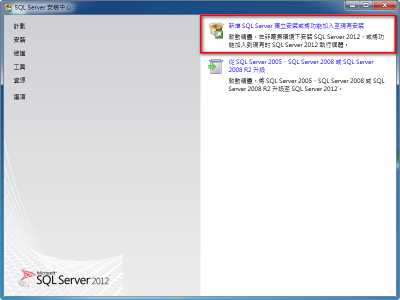






King Kong Bruce版主的解說很詳盡.提出之建議很有用.連SQL server 2000升級都提到了.感恩.功德無量.
回覆刪除不客氣。
刪除我是有下載過SQL server 2012,但是我要SQL Server Management Studio,我下載過是2005年版本,我要2012年版,我不知道該怎麼辦?幫幫我
回覆刪除123
刪除111
刪除執行完SQLManagementStudio_x64_CHT.exe
回覆刪除沒有跳出安裝畫面怎麼辦?
感謝這篇介紹
回覆刪除不過
2014的ADV版本有profiler...2012以前都沒有...建議裝2014
http://www.mithunvp.com/installation-sql-server-express-windows-10/
感謝提供資訊。
刪除如果只是要 profiler,第三方有很多不錯的選擇 :)
VS2012 版本之后就没有数据库关系图这个节点了,我想建立关联表之间的关系建立关系图,我该怎么办
回覆刪除